무료로 자신만의 상표나 로고를 간편하게 제작할 수 있는 방법을 알려드리겠습니다. 이미 제작되어 있는 기존의 템플릿을 선택하고 조금만의 편집 과정을 통해 자신만의 로고를 무한히 제작할 수 있습니다.
자신만의 무료 상표 로고 제작 방법 순서
1. 미리캔버스 웹 사이트 접속

미리캔버스를 검색하셔서 들어가시거나 아래 링크를 통하여 접속하여 줍니다. 접속 후 '바로 시작하기' 버튼을 클릭합니다.
디자인 플랫폼 미리캔버스
디자인 작업이 필요한가요? 5만개 이상의 무료 템플릿으로 간편하고 편하게 원하는 디자인을 만들 수 있어요.
www.miricanvas.com
2. 왼쪽 사이드 바 메뉴에서 로고/프로필 선택

왼쪽 사이드 바에 템플릿을 클릭하고 아래를 보시면 로고/프로필 메뉴로 들어가 줍니다.
3. 자신이 원하는 템플릿 선택
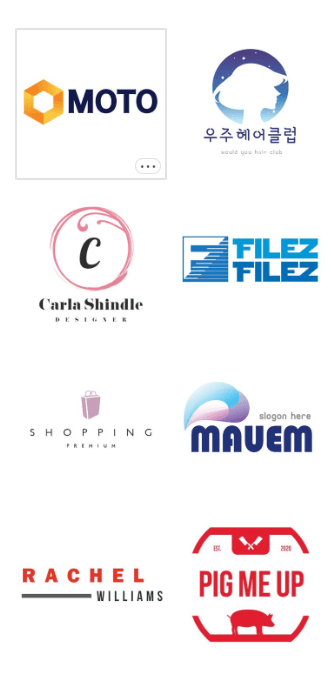
자신이 원하는 템플릿을 선택하여 줍니다.
4. 이미지 속성 편집

템플릿을 선택 후 이미지를 클릭하면 왼쪽에 속성들이 나옵니다. 불투명도 조절이나 색상, 그림자 등 자신이 원하는 스타일로 편집해 줍니다.
5. 요소 선택

기존 로고에 삽입되어 있던 이미지를 삭제하고 다른 이미지를 넣어줄 겁니다. 왼쪽 사이드바 메뉴에서 요소를 클릭합니다. 자신이 원하는 이미지의 텍스트를 입력하여 검색하면 입맛에 맞는 이미지를 찾기가 쉽습니다.
6. 텍스트 선택

텍스트를 편집하기 위해서는 더블 클릭을 합니다. 자신이 원하는 텍스트를 넣고 크기 조절이나 폰트는 속성창을 통해 수정이 가능합니다.
7. 다운로드

최종 수정이 완료되었으면 오른쪽 위 다운로드 버튼을 클릭합니다. PNG를 선택하고 '투명한 배경'에 체크 표시를 해줍니다. 만약 로그인이 안되어 있다면 '로그인/회원가입'을 클릭하여 로그인을 해 줍니다. 구글이나 네이버 ID를 통해 쉽게 가입이 가능합니다.
8. 저작권 확인

혹시나 저작권이 염려되는 분들을 위해 도움말을 보시면 비상업적인 용도와 상업적인 용도 모두 사용이 가능하다고 나와 있습니다. 하지만 상표권 등록에는 사용할 수 없다고 하니 이 점 참고해 주세요.
마지막으로 다운로드는 고화질로 하시길 바랍니다.
'IT 지식' 카테고리의 다른 글
| 딥시크 vs 챗GPT 항목별 성능 비교 및 최종 추천 (0) | 2025.01.29 |
|---|---|
| 크롬 웹 스토어 및 브라우저 확장(익스텐션) 프로그램 추천 (0) | 2023.01.17 |
| AI 그림 생성으로 수익화 할 수 있는 방법 (0) | 2023.01.14 |
| 인공지능 ChatGpt 활용법 및 한계점, 미래 전망 총 정리 (0) | 2023.01.13 |
| 빅뱅 탑 달 관광하는 디어문 프로젝트란 무엇인가 (0) | 2023.01.10 |


댓글